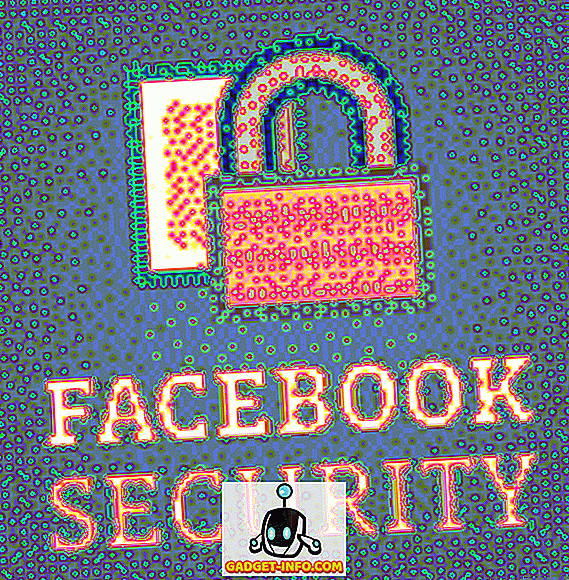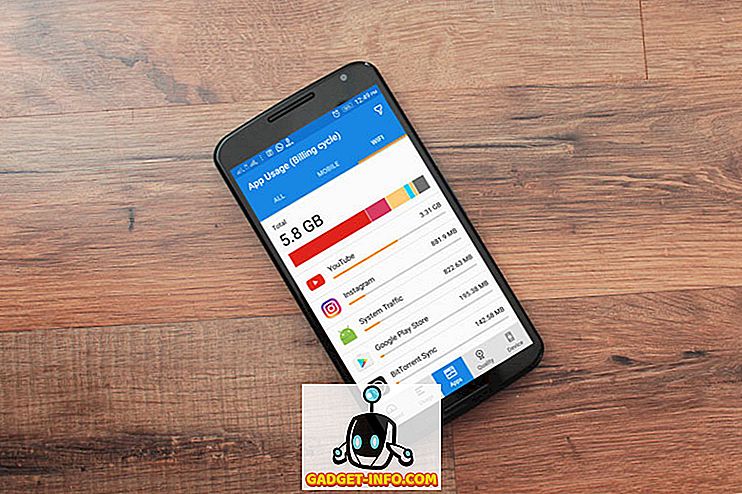Pokud dáváte přednost použití klávesnice spíše než myši, existuje v aplikaci Excel možnost změnit výšku a šířku řádku pomocí klávesnice; není však příliš intuitivní.
Chcete-li nastavit výšku řádku, stiskněte klávesu Alt, aby se aplikace Excel vložila do režimu klávesové zkratky. Na každé kartě pásu karet se zobrazí klávesové zkratky.

Stisknutím tlačítka „ H “ označte, že chcete použít kartu Domů . Na každém nástroji v záložce se zobrazí nové klávesové zkratky. Stisknutím tlačítka „ O “ označte, že chcete použít nástroj Formát ve skupině Buňky .

Rozbalovací nabídka se zobrazuje vedle klávesových zkratek. Stiskněte “ H ” pro volbu volby Výška řádku pod nadpisem Velikost buňky v nabídce.
POZNÁMKA: Chcete-li změnit šířku sloupce, namísto „ H “ stiskněte tlačítko „ W “.

Zobrazí se dialogové okno Výška řádku . Do textového pole zadejte požadovanou výšku a stiskněte klávesu Enter .

Existuje další způsob změny výšky řádku. Vyberte libovolnou buňku v řádku, který chcete změnit, a stisknutím Shift + mezerníku vyberte celý řádek.
- Stiskněte R pro označení výšky řádku. Excel zobrazí dialogové okno Výška řádku .
- Zadejte hodnotu, kterou chcete pro výšku řádku.
- Stiskněte klávesu Enter .

Stiskněte Shift + F10 pro zobrazení kontextového menu, které je stejné menu, které uvidíte, pokud jste klikli pravým tlačítkem myši na vybraný řádek. Stiskněte “ R ” pro volbu výšky řádku.

Zobrazí se dialogové okno Výška řádku . Do textového pole zadejte požadovanou výšku a stiskněte klávesu Enter .

Rychlý způsob, jak si to zapamatovat, je použít následující klávesu combo: ALT - O - R - E. Nemusíte držet žádné tlačítko, stačí stisknout Alt, pak stisknout O, atd. Nemusíte si vybrat celý řádek ani nic, takže je to pěkná zkratka.
Změna šířky sloupce metodou je podobná změně výšky řádku. Chcete-li vybrat celý sloupec, stiskněte klávesu Ctrl + Mezerník . Potom stiskněte Shift + F10 pro přístup do místní nabídky. Stiskněte dvakrát “ C ” pro výběr druhého “ C ” příkazu v menu a stiskněte Enter .

Zobrazí se dialogové okno Šířka sloupce . Zadejte požadovanou šířku sloupce a stiskněte klávesu Enter .

Rychlá zkratka pro šířky sloupců je ALT - O - C - W. To samozřejmě upraví šířku sloupce pro celý sloupec, protože sami nemůžete změnit jednu buňku.
Klávesové zkratky, které se zobrazují pomocí kláves Alt na kartách a na nástrojích a možnostech, umožňují přístup k mnoha možnostem pomocí klávesnice. Užívat si!